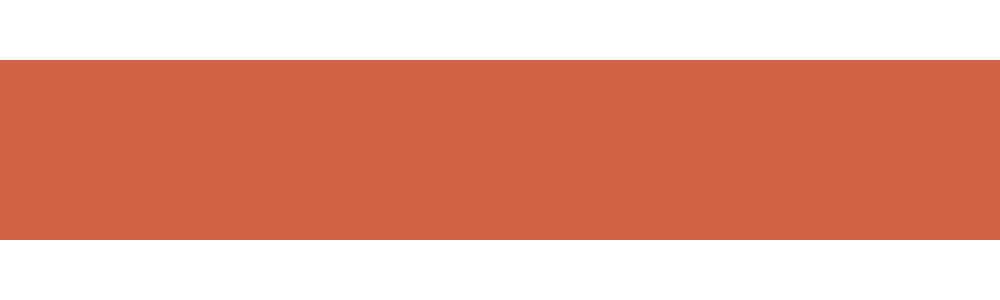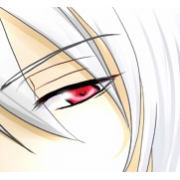PR
X
キーワードサーチ
▼キーワード検索
カテゴリ
妄想日記番外編!
(232)讃岐うどん店巡り
(89)簡単♪うまレシピ
(41)デジタルお絵描き講座
(10)デジタル編集覚え書き
(4)FMV-BIBLO NB50R HDD換装
(4)アニメ感想
(245)アニメ感想(らくがき付)
(87)ドラマ・映画感想
(64)読んだ本
(89)オススメ児童書
(6)声萌え
(5)妄想ダイエット!
(170)妄想ダイエット 続編
(12)妄想ダイエット。ジョギング編
(228)ママチャリ激走
(21)ぐるめ
(6)子供たちとのアレコレ
(78)家族とのアレコレ
(26)私の愚痴
(29)懸賞
(6)雑記
(148)裁縫・手芸
(11)福袋・お買い物関連
(103)07-GHOST
(13)「マクロスF」感想とらくがき
(29)「機動戦士ガンダム00」感想
(25)らくがき(その他もろもろ)
(4)ステキ頂き物
(3)頂き物(テラ関連)
(32)大河ドラマ感想
(12)新選組関連書籍 感想
(1)スマホ・アプリ関連
(17)遊佐浩二ドラマCD
(10)BLCD
(5)遊佐浩二 その他
(2)ドラマCD
(2)旅行
(39)登販
(9)コスメ
(1)お遍路乱れ打ち
(2)お遍路乱れ打ち(愛媛県)
(4)お遍路乱れ打ち(香川県)
(3)お遍路乱れ打ち(徳島県)
(0)お遍路乱れ打ち(高知県)
(0)ポケットランド
(0)美容家電
(0)刀剣乱舞
(1)2025.11
2025.10
2025.09
2025.10
2025.09
2025.08
2025.07
2025.07
テーマ: イラスト好きな人集まれっ!(2241)
カテゴリ: 読んだ本
「はじめてのコミックスタジオ」

漫画描くためのソフト「コミスタ」のハウツー本。
値段によって3つのバージョンがありますが、
それぞれの機能の違いなども紹介。
☆ ComicStudioEX Ver.3.0 Windows版

本日購入。
今月28日に4.0が新しく出るので、今3.0を購入して領収書などをメーカーに送付すると、発売日以降4.0が自宅に届くという「 無償バージョンアップキャンペーン 」をやってます。つまり、3.0と4.0が両方手に入ります。
ちなみに私が今年1月に購入して愛用してるペンタブはこちらの

確か「フォトショップエレメンツ3.0」「ペインター2.0」「コミスタミニ」などのお絵描きソフトが付属していたはず。
似たようなペンタブでもワイド版(同じサイズでも少し横に長い)ですと、ソフトがついていませんので注意が必要。
ちなみにインテュオスは最上位機種で、ちとお高いです。
一つ下の機種、FAVOでも充分じゃないかと思います。
特にお絵描き掲示板などは「筆圧感知」してくれないので、どんなペンタブを使おうが、変わりありません。
デジタルでお絵描き初めてみたいな…でも高いな…と悩まれているんでしたら、安いFAVOで全然いいと思います。
ペンタブはとにかく「慣れ」が必要ですので、高いものを買っても紙に描くような感覚で描けるようになるまでにはやはり少し時間が必要です。
慣れる前にイヤになってしまってはもったいないですしね。
A6サイズは相当小さいです。私は隠れオタクなので、隠し場所に困らんように小さいのを選びました。でも大きい方が描きやすいでしょうね。
ただしお値段もアップするので、そのへんはお財布と相談。
「Photoshop Elements漫画テクニック」

こちらが以前ご紹介した本ですね。
「Photoshop漫画テクニック」

これはフォトショップCS版対応のハウツー本。
フォトショ一本で漫画を描く方法から、製本のいろはまで写真つきで丁寧に解説。
体験版や各種素材も付属しているので、ソフトを持っていなくてもこれ一冊でフォトショでの漫画作りを体験可。

これも前に紹介しましたが、フルカラーでとても詳しいです。ただし、エレメンツ対応本ではありません。私は図書館で借りました。
リアルなグラフィック制作を楽しむことができます。
難易度は★マークで表示。
これはコミケや同人誌のお勉強に購入した本。私のようなズブの素人には有難い一冊です。
「めざせコミケ!はじめての同人誌」

わけのわからない同人用語も詳しく載っています。
デジタルで描こうかアナログで描こうか迷っている人向け。
それぞれの必要道具から経費など親切丁寧に解説してくれています。
「フォトショップスーパーテクニック」。

これは…必須というものではないかな…。
イラストを描いている人の画風が自分と近ければ色々参考になるかもしれないです。
他にも色々見てみたい本たくさんあります。また図書館で借りたり、購入して良かったものは載せていきますね。
お絵描きおすすめサイト
画力向上のために役立つ書籍やアイテムなどの情報はこちらのサイトがオススメです。
「画力向上ガイド(ミラー)」
ペンタブもお絵描きソフトも持ってない。でも絵がうまくなりたい…。
そういう場合は、こちらのサイトを見ながら紙と鉛筆持って練習してみましょう。
「人を描くのって楽しいね」
オエビの描き方ですが、こちらのサイト様を一読するとかなり色々機能などの使い方がわかるようになると思います。
「おえかきしよう!」
オエビは種類によって機能も全然違います。
人によっても使うペン先を水彩にするか鉛筆にするか違うと思いますし、そこは自分の描きやすいのを探しながらとにかく描いてみるのがいいと思います。
簡単に無料レンタルできるので、一つ自分の練習用に借りてみてはいかがでしょうか。
★お絵かきすと
↑新規作成ですぐに自分の絵板がもてますよ。私が一番よく使っているお手軽タイプです。
レイヤは二枚。一番オーソドックスなので、これで練習して慣れておくのがいいでしょう。
★Oekaki BBS.com
↑こちらはレイヤーを相当数増やすことが出来る高機能版オエビ。
私が裏で変な絵描くのに最近愛用してるやつです(笑)。
機能はフォトショップに近い。水彩ぽい絵を描きやすい。
ただ、申請してから絵板が使えるようになるまで少し審査(?)の時間がかかります。
あまり他所に遊びにいってこちらの絵板が置いてあることは少ないです。
ちなみに私が上のオーソドックスなオエビを描く時は、
上のレイヤーに、A値(線の濃さを調節する部分)250、水彩、ペン太さ2、黒、で線画を描いていきます。下書き線は普段描きません。
下書き線から描く場合は、下のレイヤーに水色などまったく違う色でざっくり下書きを描いて、上のレイヤーでさっき紹介した水彩ペンで線画をなぞり、下レイヤーの水色の下書きを「消し四角」という消しゴムの範囲指定を使って全部消去します。「全消し」すべてのレイヤーが消えてしまうので要注意。
間違って下のレイヤーに線画を描いてしまった!と言う場合は、「レイヤ結合」というところをクリックし、上レイヤーに切り替えてから全体を範囲指定すると、線画が全部上レイヤーに移動します。
(これを理解するまで、私も相当手こずった)
線画を上レイヤーにおけば、あとは下レイヤーにどんどん好きな色を塗っていくだけ。
色塗り作業はとても楽しいです。A値の数値をいじると、色の濃さを調節できるので、くっきりしたアニメ塗りにしたり、ぼんやりした水彩画風にしたりとそのへんは好きなようにできます。
あと、オエビの機能の中で面白いのが、ぼかし。ぼかしもA値を動かすことで、激しくぼかしたり、少しだけぼかしたりという調節が可能です。オエビのぼかしはフォトショップなどよりも激しくぼけてくれるので、キレイなにじみが表現できて面白いです。
使うと色が濃くなる「焼き込み」ツールなどもA値の調節で濃淡調節できます。
水彩タッチの絵を描きたい場合、A値をいかに使いこなすかがポイントかもしれません。
線画と色のレイヤーを「レイヤ結合」で一枚に統合したら、薄い色で塗りつぶしたレイヤを上に重ねて全体の色調をやわらかくみせたり、逆に下のレイヤに背景色をあとから塗りこんでいったりすることができます。
オエビお絵描きの参考になったかな?
以上、私がこの一年いろいろお世話になったサイト様や本、
お絵描きアイテムのご紹介でした。
人気blogランキングへ
↑ブログランキング参加中。
ますます励みになるので、よろしければポチっと投票願います。

漫画描くためのソフト「コミスタ」のハウツー本。
値段によって3つのバージョンがありますが、
それぞれの機能の違いなども紹介。
☆ ComicStudioEX Ver.3.0 Windows版

本日購入。
今月28日に4.0が新しく出るので、今3.0を購入して領収書などをメーカーに送付すると、発売日以降4.0が自宅に届くという「 無償バージョンアップキャンペーン 」をやってます。つまり、3.0と4.0が両方手に入ります。
ちなみに私が今年1月に購入して愛用してるペンタブはこちらの

確か「フォトショップエレメンツ3.0」「ペインター2.0」「コミスタミニ」などのお絵描きソフトが付属していたはず。
似たようなペンタブでもワイド版(同じサイズでも少し横に長い)ですと、ソフトがついていませんので注意が必要。
ちなみにインテュオスは最上位機種で、ちとお高いです。
一つ下の機種、FAVOでも充分じゃないかと思います。
特にお絵描き掲示板などは「筆圧感知」してくれないので、どんなペンタブを使おうが、変わりありません。
デジタルでお絵描き初めてみたいな…でも高いな…と悩まれているんでしたら、安いFAVOで全然いいと思います。
ペンタブはとにかく「慣れ」が必要ですので、高いものを買っても紙に描くような感覚で描けるようになるまでにはやはり少し時間が必要です。
慣れる前にイヤになってしまってはもったいないですしね。
A6サイズは相当小さいです。私は隠れオタクなので、隠し場所に困らんように小さいのを選びました。でも大きい方が描きやすいでしょうね。
ただしお値段もアップするので、そのへんはお財布と相談。
「Photoshop Elements漫画テクニック」

こちらが以前ご紹介した本ですね。
「Photoshop漫画テクニック」

これはフォトショップCS版対応のハウツー本。
フォトショ一本で漫画を描く方法から、製本のいろはまで写真つきで丁寧に解説。
体験版や各種素材も付属しているので、ソフトを持っていなくてもこれ一冊でフォトショでの漫画作りを体験可。

これも前に紹介しましたが、フルカラーでとても詳しいです。ただし、エレメンツ対応本ではありません。私は図書館で借りました。
リアルなグラフィック制作を楽しむことができます。
難易度は★マークで表示。
これはコミケや同人誌のお勉強に購入した本。私のようなズブの素人には有難い一冊です。
「めざせコミケ!はじめての同人誌」

わけのわからない同人用語も詳しく載っています。
デジタルで描こうかアナログで描こうか迷っている人向け。
それぞれの必要道具から経費など親切丁寧に解説してくれています。
「フォトショップスーパーテクニック」。

これは…必須というものではないかな…。
イラストを描いている人の画風が自分と近ければ色々参考になるかもしれないです。
他にも色々見てみたい本たくさんあります。また図書館で借りたり、購入して良かったものは載せていきますね。
お絵描きおすすめサイト
画力向上のために役立つ書籍やアイテムなどの情報はこちらのサイトがオススメです。
「画力向上ガイド(ミラー)」
ペンタブもお絵描きソフトも持ってない。でも絵がうまくなりたい…。
そういう場合は、こちらのサイトを見ながら紙と鉛筆持って練習してみましょう。
「人を描くのって楽しいね」
オエビの描き方ですが、こちらのサイト様を一読するとかなり色々機能などの使い方がわかるようになると思います。
「おえかきしよう!」
オエビは種類によって機能も全然違います。
人によっても使うペン先を水彩にするか鉛筆にするか違うと思いますし、そこは自分の描きやすいのを探しながらとにかく描いてみるのがいいと思います。
簡単に無料レンタルできるので、一つ自分の練習用に借りてみてはいかがでしょうか。
★お絵かきすと
↑新規作成ですぐに自分の絵板がもてますよ。私が一番よく使っているお手軽タイプです。
レイヤは二枚。一番オーソドックスなので、これで練習して慣れておくのがいいでしょう。
★Oekaki BBS.com
↑こちらはレイヤーを相当数増やすことが出来る高機能版オエビ。
私が裏で変な絵描くのに最近愛用してるやつです(笑)。
機能はフォトショップに近い。水彩ぽい絵を描きやすい。
ただ、申請してから絵板が使えるようになるまで少し審査(?)の時間がかかります。
あまり他所に遊びにいってこちらの絵板が置いてあることは少ないです。
ちなみに私が上のオーソドックスなオエビを描く時は、
上のレイヤーに、A値(線の濃さを調節する部分)250、水彩、ペン太さ2、黒、で線画を描いていきます。下書き線は普段描きません。
下書き線から描く場合は、下のレイヤーに水色などまったく違う色でざっくり下書きを描いて、上のレイヤーでさっき紹介した水彩ペンで線画をなぞり、下レイヤーの水色の下書きを「消し四角」という消しゴムの範囲指定を使って全部消去します。「全消し」すべてのレイヤーが消えてしまうので要注意。
間違って下のレイヤーに線画を描いてしまった!と言う場合は、「レイヤ結合」というところをクリックし、上レイヤーに切り替えてから全体を範囲指定すると、線画が全部上レイヤーに移動します。
(これを理解するまで、私も相当手こずった)
線画を上レイヤーにおけば、あとは下レイヤーにどんどん好きな色を塗っていくだけ。
色塗り作業はとても楽しいです。A値の数値をいじると、色の濃さを調節できるので、くっきりしたアニメ塗りにしたり、ぼんやりした水彩画風にしたりとそのへんは好きなようにできます。
あと、オエビの機能の中で面白いのが、ぼかし。ぼかしもA値を動かすことで、激しくぼかしたり、少しだけぼかしたりという調節が可能です。オエビのぼかしはフォトショップなどよりも激しくぼけてくれるので、キレイなにじみが表現できて面白いです。
使うと色が濃くなる「焼き込み」ツールなどもA値の調節で濃淡調節できます。
水彩タッチの絵を描きたい場合、A値をいかに使いこなすかがポイントかもしれません。
線画と色のレイヤーを「レイヤ結合」で一枚に統合したら、薄い色で塗りつぶしたレイヤを上に重ねて全体の色調をやわらかくみせたり、逆に下のレイヤに背景色をあとから塗りこんでいったりすることができます。
オエビお絵描きの参考になったかな?
以上、私がこの一年いろいろお世話になったサイト様や本、
お絵描きアイテムのご紹介でした。
人気blogランキングへ
↑ブログランキング参加中。
ますます励みになるので、よろしければポチっと投票願います。
お気に入りの記事を「いいね!」で応援しよう
[読んだ本] カテゴリの最新記事
-
薬局・ドラッグストアのための らくらくコ… 2023.01.28
-
GLOWの付録に再びマナーバッグが来た! 2017.09.12
-
弱虫ペダル52巻 感想 「なぜか涙出てき… 2017.09.12
【毎日開催】
15記事にいいね!で1ポイント
10秒滞在
いいね!
--
/
--
© Rakuten Group, Inc.